Как восстановить недавно удаленные фотографии на iPhone и iPad
Когда вы удаляете фотографии из Camera Roll, они попадают в альбом под названием Recently Deleted, но не удаляются с вашего iPhone немедленно. До истечения срока действия вы можете восстановить свои фотографии на вашем устройстве iOS без дополнительного программного обеспечения или оборудования. В этом руководстве будет рассказано о конкретном рабочем процессе восстановления фотографий из альбома Recently Deleted, а также как восстановить удаленные фотографии после удаления из недавно удаленных.
СОДЕРЖАНИЕ СТРАНИЦЫ:
- Часть 1: Что такое недавно удаленные фотографии на iPhone
- Часть 2: Как восстановить недавно удаленные фотографии на iPhone
- Часть 3: Как восстановить удаленные фотографии iPhone, если вы не можете найти их в разделе «Недавно удаленные»
- Часть 4: Часто задаваемые вопросы о восстановлении недавно удаленных фотографий
Часть 1: Что такое недавно удаленные фотографии на iPhone
Apple добавила альбом «Недавно удаленные» в приложение «Фото» при выпуске iOS 8. С этого момента ваши удаленные фотографии будут сохраняться в альбоме в течение 30 дней. После этого эти фотографии будут автоматически и навсегда удалены. Это означает, что вы можете легко найти недавно удаленные фотографии. Преимущества альбома «Недавно удаленные» включают в себя:
1. Восстановите случайно удаленные фотографии из альбома «Фотопленка».
2. Скройте личные фотографии в альбоме «Недавно удаленные», чтобы другие их не нашли.
3. Отмените удаление фотографий в течение 30 дней, если вы считаете, что фотографии все еще полезны.
Другой ключевой вопрос — где найти недавно удаленные фотографии на iPhone. Альбом Recently Deleted можно найти на экране Albums в приложении Photos на iPhone с iOS 8 и выше. Более того, альбом Recently Deleted также доступен на сайте iCloud, если вы включите iCloud Photos на своем iPhone или iPad.
Часть 2: Как восстановить недавно удаленные фотографии на iPhone
Как упоминалось ранее, альбом Recently Deleted доступен как на вашем iPhone, так и на iCloud. Это означает, что вы можете получить недавно удаленные фотографии iPhone на своем устройстве или в веб-браузере. Ниже мы демонстрируем соответствующие процессы.
Как просмотреть недавно удаленные фотографии на iPhone
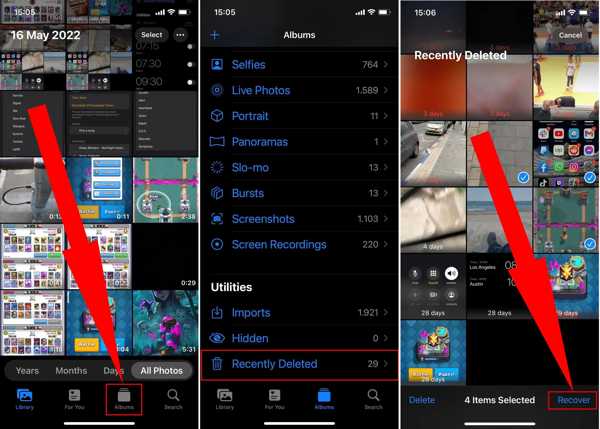
Шаг 1. Если вы случайно удалили важные фотографии на своем iPhone, откройте приложение «Фото».
Шаг 2. Перейдите на сайт Альбомы вкладку снизу и нажмите Недавно удалено под Утилиты .
Шаг 3. Если вы обновились до iOS 16 или более поздней версии, разблокируйте альбом с помощью Face ID или Touch ID. Затем вы увидите все недавно удаленные фотографии на вашем iPhone в виде миниатюр.
Шаг 4. Нажмите Выберите кнопку, коснитесь всех нужных фотографий и нажмите кнопку Recover в нижнем правом углу.
Как проверить недавно удаленные фотографии в iCloud
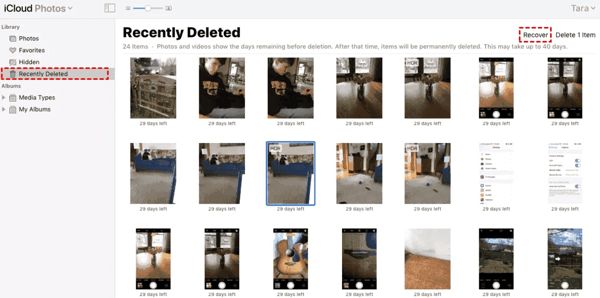
Шаг 1. Если вы включили iCloud Photos на своем iPhone, откройте веб-браузер и зайдите на сайт icloud.com. Войдите в свой iCloud, используя свой Apple ID и пароль.
Советы: Если вы настроили двухфакторную аутентификацию, введите проверочный код, который появится на экране.
Шаг 2. Выберите Фото на домашней странице, чтобы получить доступ к iCloud Photos. Затем перейдите на Недавно удалено альбом под Библиотека раздел в левой колонке.
Шаг 3. Выберите фотографии, которые вы хотите восстановить, и нажмите кнопку Recover кнопка в правом верхнем углу. Теперь недавно удаленные фотографии iPhone будут восстановлены в iCloud Photos. Вы можете загрузить их в любое время.
Часть 3: Как восстановить удаленные фотографии iPhone, если вы не можете найти их в разделе «Недавно удаленные»
Альбом Recently Deleted доступен не для всех моделей iPhone и iPad. Плюс, он имеет 30-дневный лимит. Более того, трудно восстановить удаленные фотографии после их удаления из recently removed. Спасибо Apeaksoft iPhone Восстановление данных, вы можете вернуть свои фотографии, если не можете найти их в альбоме «Недавно удаленные» или если он недоступен на вашем устройстве.
- Восстановление недавно или навсегда удаленных фотографий на iPhone без резервного копирования.
- Извлеките фотографии из резервной копии iTunes/iCloud без сброса настроек iPhone.
- Предварительный просмотр удаленных фотографий для выборочного восстановления.
- Совместимость с широким спектром моделей iPhone и iPad.

Вот последовательность действий по восстановлению удаленных фотографий на вашем iPhone, если вы не можете найти их в альбоме «Недавно удаленные»:
Шаг 1. Подключиться к вашему iPhone
Откройте лучшее программное обеспечение для восстановления фотографий после установки на ПК. Есть еще одна версия для Mac. Выберите Восстановление с устройства iOS с левой боковой панели и подключите iPhone к ПК с помощью кабеля Lightning. Если будет предложено, нажмите Доверие на экране вашего iPhone, чтобы доверять вашему компьютеру. Нажмите Начать сканирование кнопку, как только ваше устройство будет обнаружено.
Советы: Если вы хотите извлечь удаленные фотографии из резервной копии iTunes или iCloud, выберите Восстановление из файла резервной копии iTunes or Восстановление из файла резервной копии iCloud .

Шаг 2. Предварительный просмотр фотографий iPhone
После завершения сканирования данных вы попадете в окно предварительного просмотра. Выберите Фотопленка на левой стороне и выберите Показать только удаленные из верхней выпадающей опции. Теперь вы можете просматривать все недавно удаленные фотографии на вашем iPhone с помощью миниатюр. Чтобы просмотреть фотографию, дважды щелкните по ней.
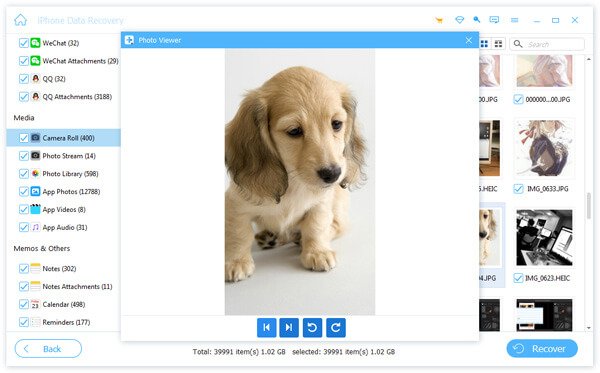
Шаг 3. Восстановить удаленные фотографии на iPhone
Выберите все фотографии, которые вы хотите восстановить, и нажмите кнопку Recover кнопку. Затем установите выходную папку и нажмите Recover .
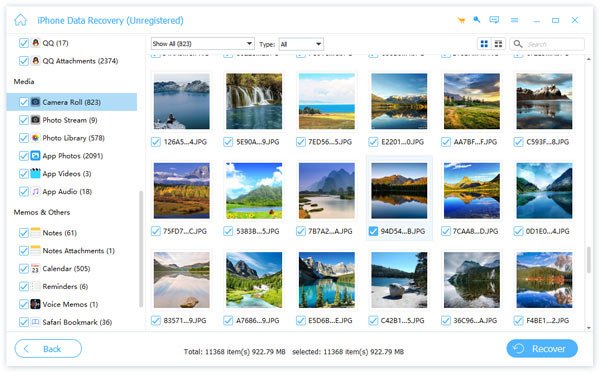
Советы: Это программное обеспечение также применимо к восстановить удаленные видео.
Расширенное чтение:
Часть 4: Часто задаваемые вопросы о восстановлении недавно удаленных фотографий
Почему я не могу найти свои удаленные фотографии в альбоме «Недавно удаленные»?
Если ваши фотографии были удалены более 30 дней назад, вы не найдете их в альбоме «Недавно удаленные». Более того, если вы восстановите или удалите фотографии в альбоме «Недавно удаленные», вы также их не найдете.
Можно ли восстановить удаленные фотографии после их удаления из папки «Недавно удаленные»?
Да. Вы можете восстановить удаленные фотографии из резервной копии после того, как вы удалите их из Recently Deleted. Более того, вы можете использовать профессиональные приложения для восстановления данных iOS, чтобы восстановить удаленные фотографии из памяти вашего iPhone.
Действительно ли навсегда удаленные фотографии исчезли с iPhone?
Нет, они все еще находятся в вашей памяти до того, как их перезапишут другие данные.
Заключение
Теперь вы должны понимать, как найти и восстановить недавно удаленные фотографии на вашем iPhone или iPad. Альбом Recently Deleted позволяет вам быстро вернуть удаленные фотографии в течение ограниченного времени. Кроме того, вы можете получить доступ к альбому Recently Deleted на веб-сайте iCloud. Apeaksoft iPhone Восстановление данных позволяет вам восстанавливать удаленные фотографии без альбома «Недавно удаленные». Еще вопросы? Пожалуйста, напишите их под этим постом.
Статьи по теме
Как восстановить удаленные фотографии с iPhone? В этой статье вы найдете полную инструкцию по восстановлению удаленных изображений от 15/14/13/12/11/X/8 и т. д.
Если вы хотите получить доступ к недавно удаленным сообщениям с вашего iPhone или вернуть их, в этой статье представлено пошаговое руководство.
iPhoto — полезное приложение для управления и редактирования фотографий для iOS и Mac. Вы можете узнать больше об этом из нашего руководства, включая лучшие альтернативы.
Если на вашем iPhone заканчивается память, прочитайте эту статью и узнайте, как удалить дубликаты фотографий с вашего iPhone и как предотвратить их появление.

